 Laut sprechen.
Laut sprechen.Visuell sprechen. Receive practical tips on how to communicate visually,
right in your inbox.

Zu wissen, wie kann man ein Flussdiagramm erstellen, ist eine wertvolle Fähigkeit, unabhängig von Ihrem Bereich oder Ihrer Branche. Wenn Sie der Gedanke einschüchtert, ein Flussdiagramm von Grund auf neu zu erstellen, sind wir hier, um Ihnen zu helfen.
In diesem Leitfaden führen wir Sie durch die wichtigsten Schritte zur Entwicklung eines Flussdiagramms, das Ihnen hilft, Ihre Ziele bestmöglich zu erreichen.
Wenn Sie das Tutorial überspringen und mit der Erstellung Ihres eigenen Flussdiagramms beginnen möchten, verwenden Sie unseren Flowchart-Maker, um sofort loszulegen.
Schritt 1: Verstehen Sie den Zweck Ihres Flussdiagramms.
Schritt 2: Beginnen Sie mit einer Vorlage.
Schritt 3: Fügen Sie Formen und Symbole hinzu.
Schritt 4: Verbinden Sie Ihre Formen mit Linien und Pfeilen.
Schritt 5: Pfade aufteilen oder Entscheidungen hinzufügen.
Schritt 6: Passen Sie das Erscheinungsbild Ihres Flussdiagramms an.
Schritt 7: Laden Sie Ihr Flussdiagramm herunter oder teilen Sie es.
Bonus: Machen Sie Ihr Flussdiagramm interaktiv.
Richtlinien für das Arbeiten mit Flussdiagrammen
10 Flussdiagrammvorlagen für den Einstieg
Die besten Flussdiagramme sind einfach und klar und kommunizieren effektiv jeden Schritt des Prozesses.
Indem Sie einige grundlegende Struktur-, Diagramm- und Designkonzepte befolgen, können Sie visuell ansprechende und leicht verständliche Flussdiagramme erstellen.
Im Folgenden finden Sie 7 einfache Schritte zum Erstellen eines Flussdiagramms, das alle Kriterien erfüllt.
Bevor Sie lernen, wie man ein Flussdiagramm zeichnet, ist es wichtig, zuerst herauszufinden, warum Sie es tun.
Ihr Flussdiagramm kann verschiedene Ziele haben, wie zum Beispiel:
Wenn Sie den Zweck Ihres Flussdiagramms kennen, ist es für Sie einfacher, den Typ des zu erstellenden Flussdiagramms auszuwählen, die am besten geeignete Vorlage auszuwählen und zu wissen, ob Sie sich bei der Erstellung mehr auf das Design oder die Funktion konzentrieren sollten.
Das Erstellen eines Flussdiagramms von Grund auf kann einschüchternd sein. Glücklicherweise müssen Sie das nicht.
Es sind viele Flussdiagramm Vorlagen online verfügbar, die Sie für Ihren eigenen Gebrauch anpassen und anpassen können. Versuchen Sie, eine Vorlage zu wählen, die speziell für Ihren Bereich oder Ihre Branche erstellt wurde, damit das Ausfüllen weniger Zeit und Mühe kostet.
Wenn Sie nach professionell gestalteten Flussdiagramm-Vorlagen suchen, sehen Sie sich die Flussdiagrammvorlagen-Bibliothek von Visme mit Dutzenden von Optionen für verschiedene Felder an. Wenn Sie etwas finden, das Ihnen gefällt, bewegen Sie den Mauszeiger darüber und klicken Sie auf Bearbeiten, um mit der Anpassung zu beginnen.
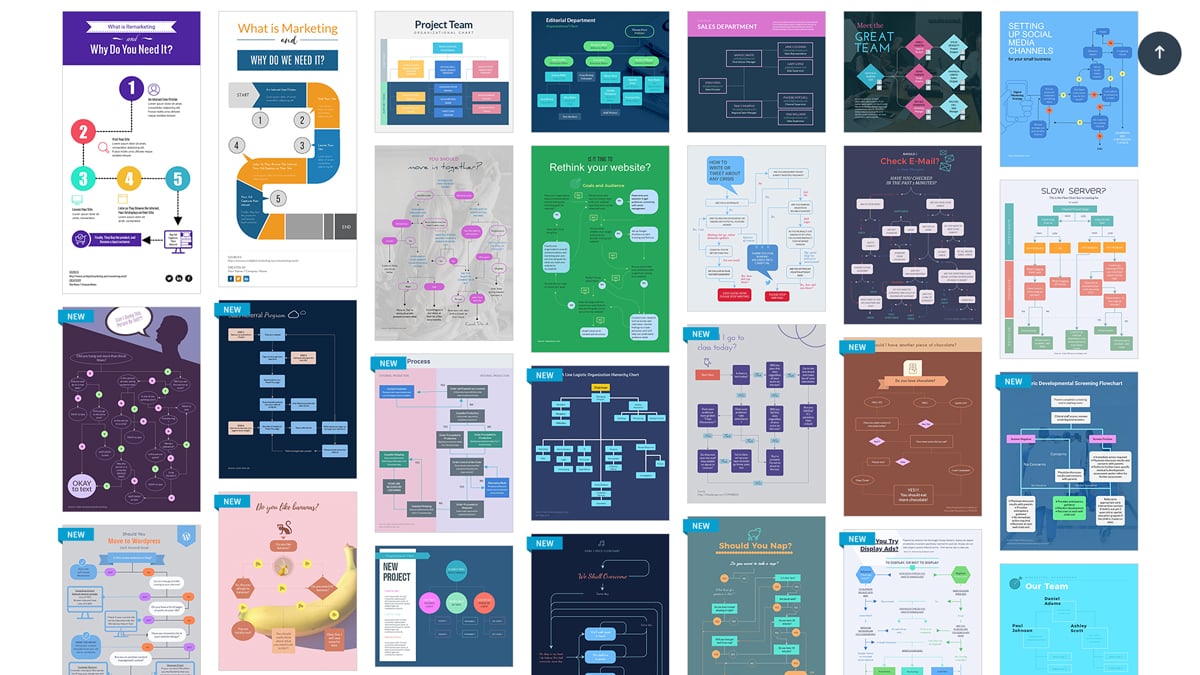
Sie können auch mit einer leeren Leinwand beginnen und vorgefertigte Flussdiagramm-Inhaltsblöcke zum Diagramm verwenden.
Sie können auch ein einfaches Flussdiagramm mit Programmen wie Microsoft Word oder PowerPoint erstellen. Dies kann für Anfänger schwierig sein, kann aber eine gute Option sein, wenn Sie sich bereits auf Ihre Diagrammfähigkeiten verlassen und nicht daran interessiert sind, fertige Vorlagen zu verwenden.
Formen und Symbole spielen in jedem Flussdiagramm eine wichtige Rolle. Sie definieren die Komponenten Ihres Flussdiagramms, und jedes Symbol steht für etwas Einzigartiges.
Lesen Sie unsere kurze Anleitung zu Flussdiagrammsymbole oben, um sich mit den gängigsten Formen und Symbolen vertraut zu machen, bevor Sie mit diesem Schritt fortfahren.
Nachdem Sie den Zweck Ihres Flussdiagramms definiert haben, ist es an der Zeit, das Diagramm zu zeichnen. Als Erstes müssen Sie hier Symbole hinzufügen, die alle Komponenten Ihres Flussdiagramms darstellen.
Pro-Tipp: Skizzieren Sie Ihr Flussdiagramm auf einem Blatt Papier, bevor Sie es auf Ihrem Computer zeichnen. Dies verhindert, dass Sie wiederholt auf „Rückgängig“ klicken, und hilft Ihnen, Ihr Flussdiagramm schneller und effizienter zu erstellen.Beim Erstellen eines Flussdiagramms in Visme können Sie Flussdiagrammsymbole hinzufügen, indem Sie links auf die Registerkarte Daten klicken und Diagramme auswählen.

Sie können auch Blöcke aus vorgefertigten Flüssen mit 3-4 Formen hinzufügen, indem Sie auf die Registerkarte Basis gehen und Diagramme auswählen.

Nachdem Sie einige grundlegende Formen hinzugefügt haben, können Sie sie mit Linien und Pfeilen verbinden. Dies bringt uns zum nächsten Schritt.
Sobald Sie alle benötigten Formen hinzugefügt haben, ist es an der Zeit, sie mit Linien und Pfeilen zu verbinden.
Wir empfehlen die Verwendung von Pfeilen, wenn Sie eine bestimmte Richtung des Informationsflusses anzeigen möchten. Das folgende Flussdiagrammbeispiel verwendet Pfeile, um zu visualisieren, wie Informationen in verschiedene Richtungen fließen.

In Visme stehen verschiedene Linien- und Pfeildesigns zur Auswahl, wenn Sie diese manuell hinzufügen möchten. Alle Linien und Pfeile sind vollständig anpassbar, per Drag-and-Drop und einfach neu anzuordnen und zu verschieben.
Eine weitere Möglichkeit, Ihr Flussdiagramm schnell in Visme zu erstellen, besteht darin, die beiden Schritte zum Hinzufügen und Verbinden von Formen zu integrieren.
Sie können einfach eine Form hinzufügen, darauf klicken, einen der kleinen Pfeile auswählen, die an den Seiten der Form erscheinen, und auf einen vorgefertigten Fluss klicken, um Ihr Diagramm zu erweitern.
Wenn Sie die neue Form ändern möchten, die angezeigt wird, klicken Sie einfach darauf. Klicken Sie oben auf Bearbeiten und ändern Sie die Form oder das Symbol in die Form oder das Symbol, das Ihren Anforderungen entspricht.
Machen Sie so weiter, bis Ihr Flussdiagramm fertig ist!
In einigen Fällen möchten Sie möglicherweise Pfade aufteilen und Entscheidungen zu Ihrem Flussdiagramm hinzufügen, z. B. zwei verschiedene Pfade basierend auf Ja/Nein-Entscheidungen hinzufügen.
Dies ist nützlich, um komplexe Prozesse zu visualisieren, bei denen Personen verschiedene Aktionen basierend auf unterschiedlichen Eingaben und Ausgaben ausführen müssen.
Beispielsweise möchten Sie, dass Ihre Mitarbeiter bei einem Stromausfall das System ausschalten. Gleichzeitig möchten Sie, dass sie das System bei geringfügigen Stromschwankungen in Betrieb halten.
Visme macht es einfach, Lösungen hinzuzufügen und Pfade zu teilen.
Wenn Sie auf eine Form klicken, um sie zu erweitern, können Sie einen der vorgefertigten Split-Path-Blöcke auswählen, um das Flussdiagramm in zwei verschiedene Richtungen zu erweitern.
Wenn Sie möchten, können Sie neben jedem Pfad Text hinzufügen, z. B. Ja oder Nein. Ziehen Sie einfach einen Textblock aus der Registerkarte Daten → Diagramme im linken Bereich und bearbeiten Sie ihn.
Im nächsten Schritt passen Sie das Erscheinungsbild Ihres Flussdiagramms an. Das Design Ihres Flussdiagramms hängt davon ab, wie Sie Ihr Diagramm verwenden möchten, wo Sie es verwenden und wer die Zielgruppe ist.
All dies können Sie in Visme tun, indem Sie das gewünschte Element auswählen und oben auf Bearbeiten klicken, um die Anpassungssymbolleiste zu öffnen.
Zunächst möchten Sie vielleicht die Größe, Farbe, Umrandung, Rundheit und andere Eigenschaften Ihrer Formen, Symbole und Linien ändern.
All dies können Sie in Visme tun, indem Sie das gewünschte Element auswählen und oben auf Bearbeiten klicken, um die Anpassungssymbolleiste anzuzeigen.
Sie können auch die Schriftart, Schriftgröße, Schriftfarbe und den Schriftstil von Text in Ihrem Flussdiagramm ändern, z. B. den Text in Formen oder neben den Linien.

Die Größenänderung von Formen und Linien ist ebenfalls einfach. Klicken Sie einfach auf die Form und ziehen Sie sie mit den Steuerelementen an jeder Seite und Ecke.
Flussdiagramme müssen nicht immer nur aus Text und Formen bestehen, nicht aus Grafiken. Fügen Sie Ihrem Flussdiagramm visuellen Spaß hinzu, indem Sie nach Möglichkeit Symbole hinzufügen.
Anstatt beispielsweise Text mit „Ja“ oder „Nein“ zu verwenden, können Sie grüne Häkchen und rote Kreuze hinzufügen.
Sie können auch Symbole anstelle von tatsächlichen Formen und Symbolen hinzufügen, um Komponenten zu visualisieren. Dies ist besonders nützlich in Systemdiagramm-Flussdiagrammen, in denen Sie Symbole für Computer, Clouds, Firewalls, Switches, Router und mehr hinzufügen können.
Visme ist mit Tausenden von kostenlosen Vektorsymbolen integriert - alle vollständig anpassbar.
Klicken Sie einfach auf die Registerkarte Grafiken, wählen Sie Symbole und durchsuchen Sie die Kategorien manuell oder geben Sie oben ein Schlüsselwort ein, um die richtigen Optionen zu finden.
Sie können die Farben der Symbole ändern, ihre Größe ändern, sie mit einem Klick ersetzen und sogar Ihre eigenen Symbole hochladen, um das Design Ihres Flussdiagramms zu verbessern.
Heben Sie Ihr Flussdiagramm-Design hervor, indem Sie oben einen auffälligen Titel hinzufügen. Überschriften sind nicht nur nützlich, um Ihr Flussdiagramm gut aussehen zu lassen, sie sind auch großartige Werkzeuge, um den Titel und Zweck Ihres Flussdiagramms zu kommunizieren.
Erstellen Sie einen aussagekräftigen Flussdiagrammtitel mit großem, fettgedrucktem Text und fügen Sie sogar eine Grafik wie ein Bild oder eine Illustration hinzu, um das Thema hervorzuheben.
In Visme können Sie einem Flussdiagramm einen Titel hinzufügen, indem Sie auf die Registerkarte Grundlagen klicken und Titel und Text auswählen. Durchsuchen Sie die Optionen und ziehen Sie das Gewünschte per Drag-and-Drop auf das Flussdiagramm.

Sie können auch aus vorgefertigten Schriftpaaren wählen oder den Titel anpassen, der mit der Visme-Flussdiagrammvorlage geliefert wird.
Wenn Sie Ihrer Kopfzeile ein Bild hinzufügen möchten, wählen Sie die Registerkarte Fotos und durchsuchen Sie Millionen kostenloser Stock-Fotos. Sie können auch Ihre eigenen Bilder von Ihrem Computer hochladen.
Eine andere Möglichkeit, die Kopfzeile Ihres Flussdiagramms in Visme zu dekorieren, besteht darin, eine relevante Illustration oder ein Symbol auf der Registerkarte Grafiken zu finden und die Größe so zu ändern, dass sie groß genug ist, um in die Kopfzeile zu passen. Spielen Sie mit dem Design herum und nutzen Sie visuelle Elemente, um Ihr Flussdiagrammthema effektiver zu kommunizieren.
Fügen Sie Ihrem Flussdiagramm einen Hintergrund hinzu, um es hervorzuheben. Sie können einen einfarbigen Hintergrund hinzufügen oder die Dinge ein wenig aufpeppen und ein Bild hinzufügen.

Welchen Hintergrund Sie auch wählen, stellen Sie sicher, dass er die Leser nicht vom eigentlichen Flussdiagramm ablenkt. Ihre Formen, Symbole und Linien sollten immer gut sichtbar sein.
Eine Möglichkeit, dies zu tun, besteht darin, das Hintergrundbild mit einer Farbüberlagerung zu versehen, sodass die Objekte und der Text darüber einen Kontrast hervorheben. Sie können jedem Bild in Visme ganz einfach Farbüberlagerungen hinzufügen.
Sobald Ihr Flussdiagramm fertig ist, ist es an der Zeit, es herunterzuladen oder mit Ihrer Zielgruppe zu teilen.

In Visme gibt es verschiedene Formate, in denen Sie Ihr Flussdiagramm herunterladen können, darunter PNG, JPG, PDF und HTML5. Lassen Sie es drucken, teilen Sie es per E-Mail oder fügen Sie Ihr Flussdiagramm anderen Projekten wie Berichten und Präsentationen hinzu.
Sie können Ihr Flussdiagramm auch online teilen, indem Sie es online veröffentlichen und die URL teilen. Eine andere Möglichkeit, Ihr Flussdiagramm zu teilen, besteht darin, einen Einbettungscode zu erstellen und das Diagramm in eine beliebige Webseite oder ein beliebiges Projekt einzubetten.
Wenn Sie Ihr Flussdiagramm im Internet als Webseite, GIF oder Video veröffentlichen oder es irgendwo auf einer Website einbetten möchten, können Sie ihm Interaktivität hinzufügen.
Wenn Sie Ihr Flussdiagramm im Internet als Webseite, GIF oder Video veröffentlichen oder es irgendwo auf einer Website einbetten möchten, können Sie ihm Interaktivität hinzufügen.
Eine andere Möglichkeit, Ihr Flussdiagramm in Visme interaktiv zu gestalten, besteht darin, Links, Popup-Effekte und Hover-Effekte hinzuzufügen – ja, das können Sie!

Beispielsweise können Sie eine Flussdiagrammkomponente mit einem Video auf Ihrer Website verknüpfen, sodass Leser darauf klicken können, um zu diesem Video zu gelangen und weitere Erläuterungen zu erhalten.
Das Erstellen eines Flussdiagramms ist eine Kunst, und wenn Sie die Grundregeln kennen, werden Sie Wunder bewirken. Im Folgenden finden Sie einige Best Practices, mit denen Sie jedes Flussdiagramm effektiver und effizienter gestalten können.
Suchen Sie nach Flussdiagramm Vorlagen, die Ihnen den Einstieg erleichtern?
In diesem Abschnitt haben wir eine Reihe von Flussdiagrammvorlagen zusammengestellt, die professionell gestaltet und sofort einsatzbereit sind.
Sie können diese Vorlagen verwenden, um den Erstellungsprozess Ihres Flussdiagramms zu beschleunigen. Dies ist besonders nützlich, wenn Sie neu sind und nicht mit der Erstellung eines Flussdiagramms von Grund auf herumspielen möchten.
Klicken Sie auf die Schaltfläche unter der Vorlage, die Sie sofort verwenden möchten.

Erstellen Sie mit dieser grundlegenden Netzwerkdiagrammvorlage ein auffälliges Server-Flussdiagramm für Ihr Unternehmen. Sie können es auch für andere spezifische Zwecke verwenden, z. B. zur Visualisierung eines Firewall-Systems oder eines Büronetzwerks.
Diese sofort einsatzbereite Flussdiagramm Vorlage kann im Drag-and-Drop-Editor von Visme angepasst werden. Ändern Sie Formen, Linien, Text, Farben, Hintergrund und mehr.

Dieses Ja/Nein-Flussdiagramm ist beispielsweise eine großartige Möglichkeit, Ihre Kundendienstmitarbeiter zu schulen. B. Vertriebsmitarbeiter darin schulen, wie sie auf verschiedene Kundenanfragen und -bedenken reagieren können.
Sie können dieses vorgefertigte Flussdiagramm mit Ihrem eigenen Text ändern, die Formen neu anordnen und das Design mit Ihren eigenen Markenfarben und Schriftarten anpassen.

Dieses Projektteam-Flussdiagramm ist im Wesentlichen ein Organigramm, mit dem Sie Ihre Teamstruktur visualisieren können.
Sie können dieses Flussdiagramm für jedes Unternehmen, jede Abteilung oder jedes Team anpassen, und es ist sehr hilfreich, um Rollen, Verantwortlichkeiten und Berichtspflichtige zu verstehen. Ersetzen Sie den vorhandenen Text, Farben, Formen und mehr in der Vorlage durch Ihre eigenen und Sie können loslegen.

Dieses Flussdiagramm des Einstellungsprozesses ist eine Bereicherung für Ihr Personalteam und erleichtert das Verständnis des gesamten Einstellungsprozesses.
Fühlen Sie sich frei, diese Vorlage an Ihre individuellen Bedürfnisse anzupassen. Beispielsweise möchten Sie damit einen Fertigungsprozess oder einen anderen HR-Prozess visualisieren.

Dieses Flussdiagramm zum Rebranding von Websites kann Ihnen helfen, Entscheidungen schneller zu treffen, indem es die verschiedenen Faktoren aufzeigt, die bei einer bestimmten Entscheidung eine Rolle spielen.
Sie können diese Vorlage für jede andere Verwendung anpassen, z. B. um Vertriebsmitarbeitern zu helfen, bessere Entscheidungen zu treffen, und sogar das Design ändern, damit es besser zum Branding Ihres Unternehmens passt.

Diese lustige Flussdiagrammvorlage ist attraktiv und funktional. Sie können es verwenden, um die Entscheidungsfindung für Ihr Unternehmen oder den persönlichen Gebrauch zu visualisieren.
Passen Sie diese Vorlage für Ihren eigenen Gebrauch an, indem Sie Farben, Text, Formen, Hintergründe und mehr bearbeiten. Laden Sie es als hochwertiges Bild oder als PDF herunter, um es eigenständig zu verwenden, zu anderen Projekten hinzuzufügen oder online mit einem Link oder Einbettungscode zu teilen.

Verwenden Sie diese Flussdiagrammvorlage, um Ihren Mitarbeitern oder Kunden bei der Lösung von Technologieproblemen wie einem langsamen Server oder einer nicht reagierenden Anwendung zu helfen.
Dies ist eine großartige Idee für ein Flussdiagramm, das Sie auf der Hilfeseite Ihrer Website platzieren können. Wenn das Problem dadurch nicht behoben wird, können sich Benutzer für weitere Unterstützung an uns wenden.
Mit den benutzerfreundlichen Tools in Visme können Sie Ihr eigenes Flussdiagrammdesign erstellen, das zu Ihrer Marke passt. Sie können es verkürzen oder erweitern, um es Ihren Diagrammerstellungsanforderungen anzupassen.

Erklären Sie die Grundlagen von Schaltungen besser mit dieser Blockdiagrammvorlage. Sie können es auch als Datenflussdiagramm für andere Zwecke verwenden.
Das Beste an dieser Vorlage ist, dass Sie ganz einfach Änderungen an Text, Farben und Design vornehmen können. Laden Sie es herunter, wenn Sie fertig sind, und fügen Sie es anderen Projekten wie Berichten hinzu.

Dieses Flussdiagramm mit Anweisungen hilft Ihnen, den Prozess der Erledigung einer Aufgabe basierend auf Ja- oder Nein-Entscheidungen schnell und einfach zu erklären.
Diese spezielle Vorlage konzentriert sich auf die Einrichtung von Social-Media-Kanälen, aber Sie können sie für jedes andere Thema, Gebiet oder jede Branche ändern.

Bei dieser hellen und ansprechenden Flussdiagrammvorlage dreht sich alles um die Planung eines erfolgreichen Produkteinführungstags oder einer erfolgreichen Veranstaltung. Es ist ein großartiges Tool, um alle Teammitglieder auf dem gleichen Stand zu halten, damit jeder weiß, was wann zu tun ist.
Sie können dieses Flussdiagramm für kleine Unternehmen unverändert lassen oder alles ändern – vom Thema über Text bis hin zu Farben, Formen und mehr.
Möchten Sie Ihr eigenes Flussdiagramm erstellen und die gängigen Flussdiagrammsymbole kennen? Es ist Zeit, Ihr eigenes Diagramm zu erstellen.
Das Erstellen eines Flussdiagramms ist ein einfacher Vorgang, wenn Sie über die richtigen Tools verfügen.
Visme Flowchart Maker ist eine großartige Alternative zu Word, insbesondere für Anfänger, die schnell und mit minimalem Aufwand Flussdiagramme erstellen möchten. Ein weiterer Vorteil der Verwendung von Visme besteht darin, dass Sie Zugriff auf professionell gestaltete Flussdiagrammvorlagen erhalten, die für das Auge angenehm sind.
Also, worauf warten Sie? Viel Spaß beim Planen!
Gestalten Sie visuelle Markenerlebnisse für Ihr Unternehmen egal ob Sie ein erfahrener Designer sind oder gerade erst damit beginnen.
Testen Sie Visme kostenlos